不使用密码管理器功能登录项目
要求:项目开放。您希望以定义的用户身份登录此项目或其中集成的资料库,以便以特定权限编辑其中之一。您拥有相应项目或库所需的登录数据。
-
选择“项目 用户管理 用户登录” 。
对话框“Logon” 将打开。
-
从“Project/Library” 中选择项目文件,并输入所需的访问数据“用户名” 和“密码” 。
-
登录“OK” 。
如果已有其他用户登录,新登录的用户将自动注销该用户。
为密码管理器设置主密码
要求:项目开放。“登录” 对话框已打开,您可以以项目或项目中集成的库的定义用户身份登录。您希望使用密码管理器来保存登录数据。
-
选择“项目 用户管理 用户登录” 。
-
在“登录” 对话框中,点击
 按钮。
按钮。如果您是第一次使用密码管理器,则会打开“Password Manager Configuration” 对话框。
-
输入字符串作为未来的主密码。在第二行确认后,点击“OK” 。
CODESYS 注意主密码,直到您终止当前的CODESYS 会话。在新会话中首次登录密码管理器或更改密码后,必须始终输入该密码。
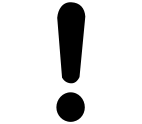
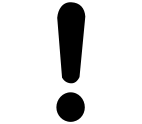
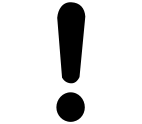
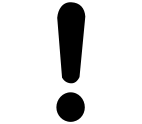
注意
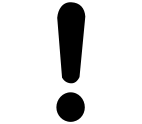
如果您忘记了主密码,则无法再访问已保存的登录数据!在这种情况下,您只能重置密码管理器。之后,您必须重新启动才能在管理器中保存密码!
在密码管理器中保存登录数据
要求:项目开放。您希望以定义的用户身份登录此项目或其中集成的资料库,以便以特定权限编辑其中之一。您拥有相应项目或库所需的登录数据。这些登录数据尚未保存在密码管理器中。
-
选择“项目 用户管理 用户登录” ,以打开“登录” 对话框。
-
从“Project/Library” 中选择项目文件。
-
输入项目或库的用户名和密码。
-
点击
 按钮。
按钮。如果您是第一次使用密码管理器,系统会要求您定义一个主密码。请参考上述 "为密码管理器设置主密码 "指南。
在CODESYS 会话中首次调用密码管理器时,系统会要求您输入主密码。
-
根据要求输入主密码。
出现密码管理器菜单。
-
选择选项“将凭据本地保存在这台计算机上” 。
进行登录。数据保存在密码管理器中。
从密码管理器获取登录数据
要求:项目开放。您希望以定义的用户身份登录此项目或其中集成的资料库,以便以特定权限编辑其中之一。为此所需的登录数据已保存在密码管理器中。
-
选择“项目 用户管理 用户登录” ,以打开“登录” 对话框。
-
点击
 按钮。
按钮。如果您是第一次使用密码管理器,系统会要求您定义一个主密码。请参考上述 "为密码管理器设置主密码 "指南。
在CODESYS 会话中首次调用密码管理器时,系统会要求您输入主密码。
-
根据要求输入主密码。
出现密码管理器菜单。
-
选择适当的条目“使用<用户名>的存储凭据” 。
-
通过从密码管理器读取的数据自动登录。
打开密码管理器,更改主密码
要求:项目开放。您希望打开密码管理器以查看和/或编辑条目或更改主密码。您已经使用主密码登录过一次。
-
选择“项目 用户管理 用户登录” ,以打开“登录” 对话框。
-
点击
 按钮。
按钮。选择“打开密码管理器” 。
密码管理器窗口打开。
-
单击“更改主密码” 并进行更改。
退出项目
要求:项目开放。用户已登录,可通过状态栏“当前用户” 中的姓名条目识别。
-
选择“项目 用户管理 用户注销” 。或者,双击状态栏中的“Current User” 字段。
如果用户只登录了一个项目,那么现在他将被注销,无需进一步交互。“(无人)” 再次出现在状态栏中的“当前用户”
如果用户登录了多个项目,则会打开“Logoff” 对话框。在这里,选择要注销用户的特定项目或库项目。






